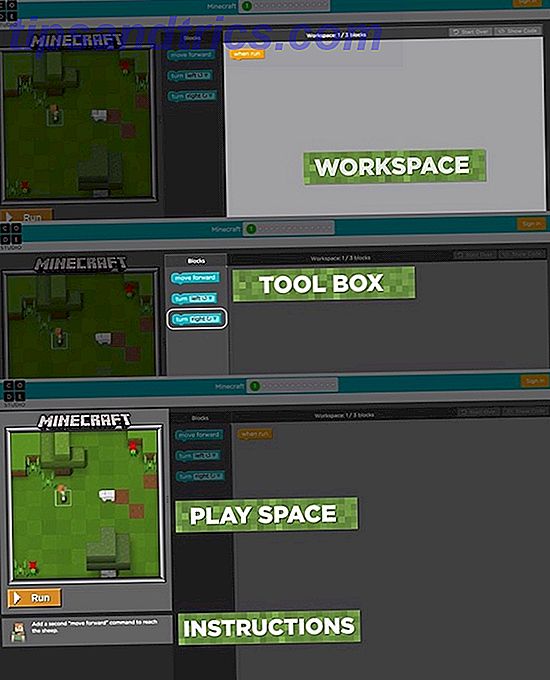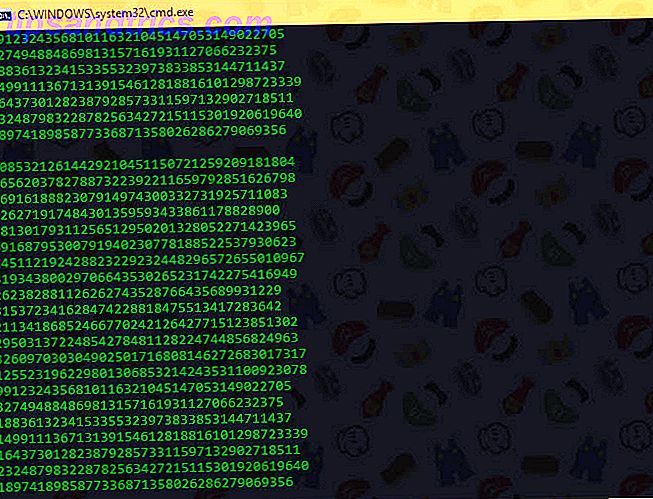NTFS (New Technology File System) war das primäre Dateisystem Von FAT zu NTFS zu ZFS: Dateisystem entmystifiziert [MakeUseOf Explains] Von FAT zu NTFS zu ZFS: Dateisystem entmystifiziert [MakeUseOf Explains] Wissen Sie wirklich, was Ihre Festplatte macht? Wann immer Sie eine Datei daraus lesen oder eine davon schreiben? Unsere Festplatten können jetzt große Mengen an Daten speichern, und das enorme Platz ... Lesen Sie mehr seit Windows XP, sowie Windows-basierte Server seit Windows NT 3.1. Und es zeigt sein Alter. Angesichts der Menge an Daten, die heute verarbeitet werden, sind NTFS-basierte Speichergeräte mit ernsthaften Einschränkungen konfrontiert, die überwunden werden müssen. Geben Sie ReFS (Resilient File System) ein, ein neues Dateisystem, das 2012 von Microsoft eingeführt wurde.
Zu den Einschränkungen, die von ReFS berücksichtigt werden, gehören die Integrität von Daten und Metadaten. Begrenzung von Datei-, Verzeichnis- und Volume-Größen; und Widerstandsfähigkeit gegen Datenkorruption mit integrierten Wiederherstellungsoperationen, die die maximale Zugänglichkeit für Volumes aufrechterhalten. Diese Änderungen gelten nicht nur für große Unternehmen und Rechenzentren. Sie werden auch vielen anderen Arten von Benutzern zugute kommen. Video-Editoren, Fotografen, Audio-Editoren und Datei- / Daten-Hoarder finden ReFS sehr nützlich.
Wenn Sie sich fragen, welche Verbesserungen ReFS im Detail bietet, welche Funktionen noch fehlen und wie Sie dieses kostenlose Dateisystem jetzt nutzen können, lesen Sie weiter!
Was hat sich von NTFS zu ReFS geändert?
NTFS verfügt über eine Reihe von Funktionen, die für ReFS entfernt wurden. Es unterstützt nur eine Teilmenge der Win32-Dateisystem-APIs (Application Programming Interfaces). Komprimierung, Verschlüsselung auf Dateiebene über das verschlüsselnde Dateisystem (Encrypting File System, EFS), Transaktionen, feste Links, erweiterte Attribute und Datenträgerkontingente wurden entfernt. Es kann nicht als Boot-Dateisystem verwendet werden, kann nicht auf Wechseldatenträgern verwendet werden, und es gibt keine Möglichkeit, eine direkte Konvertierung von einem anderen Format in ReFS vorzunehmen, wie es von FAT16 zu FAT32 oder NTFS-Dateisystemen geht.
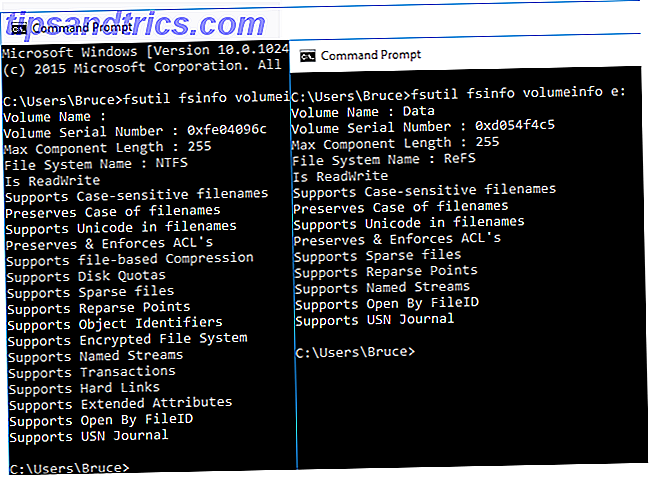
Wenn all diese Funktionen verschwinden, fragen Sie sich vielleicht, was es an den Tisch bringt. Sehen wir uns einige der Vorteile von ReFS an:
- Es verwendet B + -Bäume für alle Strukturen auf der Festplatte, nicht nur für Metadaten, wodurch sehr große Dateien und Verzeichnisse ohne die mit NTFS beobachtete Leistungsbeeinträchtigung möglich sind.
- Die Verwendung von 64-Bit-Ganzzahlen für die Begrenzung der Dateigröße, der Anzahl der Dateien pro Ordner, der Gesamtgröße des Datenträgers und der Anzahl der Ordner in einem Volume stellt die Möglichkeiten von NTFS in den Schatten. Die maximale Dateigröße beträgt 16 Exabyte, die maximale Anzahl der Verzeichnisse beträgt 18, 4 Trillionen (kurzer Maßstab) und die maximale Volume-Größe beträgt 1 Yottabyte oder 1 Billion Terabyte.
- Es bietet eine erhöhte Ausfallsicherheit durch Verwenden von "Zuweisung bei Schreiben" für Aktualisierungen, sodass vorhandene Daten während einer Aktualisierung nicht überschrieben werden.
- Es verwendet große E / A-Stapel, um die Leistung zu erhöhen.
- Alle Metadaten haben unabhängig voneinander 64-Bit-Prüfsummen gespeichert.
- Es ermöglicht optionale Integritätsstreams für Dateiprüfsummen.
- Es beseitigt die Notwendigkeit für CHKDSK Stuck auf CHKDSK? Wie man es richtig benutzt und es auf CHKDSK festhält? Wie man es richtig benutzt und korrigiert CHKDSK kann die Windows-Startzeit stark reduzieren. Noch wichtiger ist, dass etwas nicht stimmt. Hier ist, was Check Disk macht und wie Sie es verwenden können. Lesen Sie mehr oder andere Fehlerprüfungswerkzeuge.
- Es behält die Kompatibilität mit den meisten vorhandenen Dateisystemfiltern bei.
- Es unterstützt BitLocker-Verschlüsselung Kostenlose Military-Grade-Datenschutz für Ihre Dateien: Wie Bitlocker funktioniert [Windows] Kostenlose Military-Grade-Datenschutz für Ihre Dateien: Wie Bitlocker funktioniert [Windows] Haben Sie dieses Zitat über den Versuch zu erklären, wie ein Fernseher zu einer Ameise funktioniert? Ich nenne Sie nicht eine Ameise, obwohl Sie fleißig sind und gelegentlich einen Schluck Milch von Blattläusen genießen. Was ... Lesen Sie mehr, ACLs, USN Journaling, Änderungsbenachrichtigungen, symbolische Links, Abzweigungspunkte, Bereitstellungspunkte, Analysepunkte, Datenträger-Snapshots, Datei-IDs und opportunistisches Sperren.
- Es nutzt vorhandene Dateisystem-APIs.
- Metadaten werden regelmäßig bereinigt, indem sie gelesen und eine Prüfsummenverifizierung durchgeführt wird.
Speicherplätze in Windows 8 und höher
Wenn ReFS in Verbindung mit gespiegeltem Speicher verwendet wird, der Storage Spaces, eine Speichervirtualisierungsebene und wenig Speicherplatz verwendet? 5 Native Windows-Tools zum Freigeben von Speicherplatz Wenig Speicherplatz? 5 Native Windows-Tools zum Freigeben von Speicherplatz Laden Sie kein fischiges Third-Party-Tool herunter, um wertvollen Speicherplatz zu gewinnen! Windows hat seine eigenen Tools für den Job und sie sind einfach zu bedienen. Read More integriert in Windows 8 und höher, kann auch eine automatische Fehlerkorrektur durchführen. Dieselbe Art von Daten-Scrubbing, die für die Metadaten durchgeführt wird, kann optional für Datendateien auf gespiegelten Laufwerken aktiviert werden. Was ist RAID-Speicher und kann ich ihn auf meinem Heim-PC verwenden? [Technologie erklärt] Was ist RAID-Speicher und kann ich es auf meinem Heim-PC verwenden? [Technologie erklärt] RAID ist ein Akronym für Redundant Array of Independent Disks und es ist eine Kernfunktion der Server-Hardware, die die Datenintegrität gewährleistet. Es ist auch nur ein Wort für zwei oder mehr Festplatten verbunden ... Lesen Sie mehr. In diesem Fall werden alle gespiegelten Kopien der Dateien mit ihren Prüfsummen gelesen und verifiziert. Alle fehlerhaften Kopien werden durch Kopien der Datei ersetzt.
Was ist der Entwicklungsstatus von ReFS?
Benutzer müssen darauf achten, dass ReFS in seiner aktuellen Iteration nicht als Ersatz für NTFS gedacht ist. Stattdessen handelt es sich um ein kostenloses Dateisystem, das für Aufgaben entwickelt wurde, bei denen NTFS nicht ausreicht, z. B. Datei- und Datenarchivierungsserver.

Spätere Versionen von ReFS können NTFS als Standard-Windows-Dateisystem ersetzen, aber es wird nicht bald passieren. Schließlich dauerte NTFS 8 Jahre nach seiner Einführung, bis es zum Standard-Dateisystem für Verbraucher in Windows XP wurde.
Trotz einiger Gerüchte ist dies kein Beta-Produkt, obwohl es noch nicht komplett ist. Ähnlich wie die Entwicklung von NTFS wird es während seiner Lebensdauer weiterhin Funktionen erhalten. Einige der Features, die es im Vergleich zu NTFS "fehlt", werden zurückkommen. Festplattenquoten, Verschlüsselung und die Möglichkeit, sie als Boot-Gerät zu verwenden, sind die unmittelbaren Kandidaten, die einem einfallen.
Wie verwende ich ReFS jetzt?
Es gibt zwei verschiedene Möglichkeiten, ReFS unter Windows 8.1 und 10 zu verwenden. Die erste besteht darin, einen gespiegelten Speicherplatz zu erstellen und diesen mit ReFS zu formatieren. Die zweite beinhaltet einen temporären Registry-Hack, mit dem Sie ein einzelnes nicht gespiegeltes Laufwerk mit ReFS formatieren können.
Wie man ReFS mit Storage Spaces implementiert
Um ReFS in Verbindung mit Speicherbereichen zu verwenden, benötigen Sie mindestens zwei derzeit nicht verwendete physische Festplatten, oder Sie können stattdessen virtuelle Festplatten erstellen.

Um VHD-Dateien zu erstellen, öffnen Sie die Datenträgerverwaltungskonsole (klicken Sie mit der rechten Maustaste auf Start> Datenträgerverwaltung ), und wählen Sie dann Aktion> VHD erstellen . Geben Sie einen Namen für die Datei an, wählen Sie eine Größe aus, und stellen Sie sicher, dass die Option Feste Größe ausgewählt ist. Die Verwendung eines virtuellen Thin-Provisioning-Laufwerks (mit dynamischer Größe) kann zu Problemen führen, wenn der Speicherplatz auf dem physischen Festplattenlaufwerk erschöpft ist, bevor das virtuelle Laufwerk seine maximale Größe erreicht hat. Klicken Sie auf OK, um die virtuelle Festplatte zu erstellen und an das System anzuhängen.
Sobald Sie beide Festplatten zur Verwendung bereit haben, müssen Sie Ihren Speicherpool und das neue virtuelle (gespiegelte) Laufwerk erstellen.

Öffnen Sie die Systemsteuerung> Speicherbereiche und klicken Sie auf den Link zum Erstellen eines neuen Speicherpools und Speicherplatzes .

Wählen Sie die nicht verwendeten Laufwerke aus, die Sie dem Speicherpool hinzufügen möchten, und klicken Sie auf Pool erstellen .

Als nächstes geben Sie Ihrem Speicherplatz einen Namen (effektiv eine Datenträgerbezeichnung), einen Laufwerksbuchstaben und wählen das REFS-Format für das neue virtuelle Laufwerk aus. Um ReFS zu verwenden, muss der Resiliency-Typ entweder Zweiwege-Spiegel oder Drei-Wege-Spiegel sein . Die Auswahl von Einfach oder Parität wird auf NTFS zurückgesetzt. Die Notiz in der Dropdown-Liste zeigt Ihnen die Mindestanzahl an Laufwerken an, die für die Verwendung dieser Option erforderlich sind. Klicken Sie nach Abschluss des Vorgangs auf Speicherplatz erstellen .
Dies erstellt, formatiert und mountet das Laufwerk, das dann betriebsbereit ist.
Wie man ReFS ohne Speicherplätze implementiert
Es gibt eine Möglichkeit, ein einzelnes, nicht gespiegeltes Laufwerk als ReFS-Laufwerk zu verwenden, es verliert jedoch einige seiner Ausfallsicherheitsvorteile, wenn es auf diese Weise verwendet wird. Beachten Sie, dass ein als ReFS formatiertes Laufwerk nicht als Startgerät verwendet werden kann.
Um dies zu tun, müssen Sie einen neuen Registrierungsschlüssel erstellen. Öffnen Sie den Registrierungseditor Was ist der Windows-Registrierungseditor und wie verwende ich ihn? [MakeUseOf Explains] Was ist der Windows-Registrierungs-Editor und wie verwende ich es? [MakeUseOf Explains] Die Windows-Registrierung kann auf den ersten Blick erschreckend sein. Es ist ein Ort, an dem Power User eine Vielzahl von Einstellungen ändern können, die an keiner anderen Stelle verfügbar sind. Wenn Sie suchen, wie man etwas in ... ändert, lesen Sie mehr ( Start> geben Sie regedt32 ein> Enter ). Navigieren Sie zum Schlüssel HKEY_LOCAL_MACHINE \ SYSTEM \ CurrentControlSet \ Control . Erstellen Sie einen neuen Schlüssel (Rechtsklick auf das Steuerblatt > Neu - Schlüssel ) namens MiniNT . Erstellen Sie unter MiniNT ein neues DWORD (klicken Sie mit der rechten Maustaste auf einen leeren Bereich im rechten Fensterbereich > Neu - DWORD ) mit der Bezeichnung AllowRefsFormatOverNonmirrorVolume, und weisen Sie ihm den Wert 1 zu. Starten Sie Ihren Computer neu, damit diese Änderung wirksam wird.

Nachdem Sie Ihren Computer neu gestartet haben, können Sie ein Laufwerk jetzt über die GUI oder das Format der Befehlszeilentools oder das Diskettenlaufwerk formatieren. Durch die Verwendung der GUI werden Integritätsströme deaktiviert, da keine gespiegelten Laufwerke verwendet werden. Wenn Sie den Befehl format über die Befehlszeile verwenden, müssen Sie das Flag / fs: refs hinzufügen, um es als ReFS-Laufwerk zu formatieren, und Integritätsdatenströme für Daten können mithilfe der Option / i: enable aktiviert werden.
Sobald das Laufwerk formatiert wurde, öffnen Sie den Registrierungseditor erneut und entfernen Sie den zuvor hinzugefügten MiniNT-Schlüssel, und starten Sie den Computer neu. Das Zurücklassen dieses Schlüssels kann zu Problemen auf Ihrem Computer führen, indem einige Komponenten glauben, dass sie in einer Vorinstallationsumgebung ausgeführt werden.
Wie gut funktioniert es?
Ich spiele seit etwas mehr als einem Monat damit und habe überhaupt keine Probleme gehabt. Ich habe sogar Laufwerke getrennt und das System beim Kopieren von Dateien heruntergefahren, um zu sehen, ob es seinem Namen gerecht wird. Insgesamt muss ich sagen, dass "resilient" dieses Dateisystem wirklich beschreibt. Selbst mit dem Missbrauch, den ich ausgegeben habe, muss ich noch ein einziges Datenbyte verlieren.
Nichtsdestotrotz macht dies die Notwendigkeit für gute Backups nicht überflüssig. 6 Sicherste Möglichkeiten zum Sichern und Wiederherstellen von Dateien in Windows 7 & 8 6 Sicherste Möglichkeiten zum Sichern und Wiederherstellen von Dateien in Windows 7 & 8 Jetzt sind wir uns sicher Lesen Sie den Rat immer und immer wieder: Jeder muss seine Dateien sichern. Die Entscheidung, Ihre Dateien zu sichern, ist jedoch nur ein Teil des Prozesses. Es gibt so viele ... Weiterlesen. Ein Meteor, der durch Ihren Computer fällt, wird wahrscheinlich nicht genügend Hardware für irgendeine Art von Wiederherstellung zurücklassen.
Ich wollte nächstes Jahr einen FreeNAS-Server für mein Heimnetzwerk aufbauen. Das hat mich erwogen, stattdessen einen Windows 2016-Speicherserver zu erstellen.
Hat sich noch jemand mit ReFS beschäftigt oder überlegen Sie sich jetzt einen Blick darauf? Hattest du Probleme damit? Konntest du sie umgehen? Lass es uns in den Kommentaren wissen!
Bildnachweis: Aktenschränke von Andrea Danti via Shutterstock.com